Darbas su ES laidininku - naudojimo ypatybės

- 1348
- 265
- Tyler Daniel
Iki šiol yra nemažai skirtingų „Android OS“ laidininkų (arba failų valdytojų) (arba failų valdytojų). Įrenginiai, pagrįsti šia sistema, kiekvieną dieną vis daugiau ir daugiau. Ne taip seniai „Androids“ daugiausia išleido išmanieji telefonai su maža ekrano įstrižaine. Tačiau šiandien įrenginių sąrašas apaugęs didžiuliais planšetiniais kompiuteriais ir net stalo kompiuteriais. ES dirigentas turi gerai išpopuliarėjusį tokių įrenginių populiarumą. Kaip naudoti šią programą? Ir kodėl tiek daug išmaniųjų telefonų savininkų renkasi šį sprendimą? Tada mes kalbėsime apie tai, kaip dirbti su ES su „Android“ laidininku; Kokios yra pagrindinės jo funkcijos. Mes taip pat apsvarstysime pagrindinius ES ir konkurentų skirtumus.

Kiti failų valdytojai
„Google“ žaidimų rinkoje galite rasti beveik bet kurią programą, kurią palaiko „Android“ operacinė sistema. Ir tikrai, ES bus viena iš pirmųjų, jums tereikia pradėti ieškoti failų tvarkyklės kataloge. Žinoma daugybė vartotojų, kurie savo įrenginiuose nenaudoja trečiosios partijų valdytojų. Tie, kurie juos aktyviai naudoja. Kodėl to reikia veiksmingai organizuoti darbą su failais, daugiau lankstumo ir greitą naršymą failų sistemoje.
„Android“ laidininkas yra gana dažnas. Todėl parduotuvė pasiūlys daugybę kitų failų valdytojų. Mes atkreipiame dėmesį į kai kuriuos iš jų.
- „Total Commander“ yra jo „darbalaukio“ kolegos analogas, kuris mėgo vartotojus už tiesiog ultimatumo funkcionalumą.
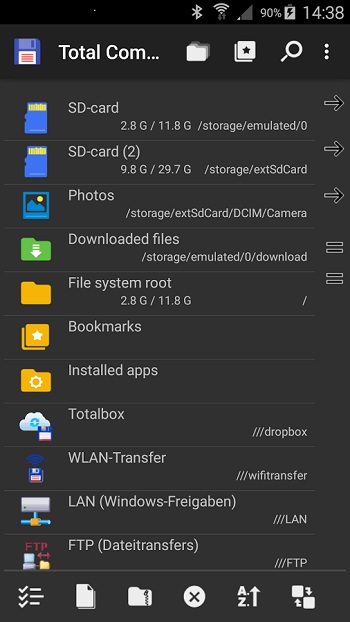
- Failų valdytojas yra gana populiari programa, kuri buvo apaugusi nemaža reklama. Kuriems vartotojams, turintiems patirties, nepatinka.
- „File Manager“ iš ASUS. Gera programa, įtraukta į standartą su šios įmonės įrenginiais. Nėra reklamos, sąsaja yra paprasta ir aiški. Tokiu atveju žemas funkcionalumas. Tinka pradedantiesiems, kuris pernelyg aktyviai neveikia su failais.
- „X -Plore FileBManager“ - buvo išleistas senuose „Nokia“ telefonuose su „Symbian“ platforma. Deja, tik tai.
Jei pasirinkote ES, tikriausiai klausiate, kaip dirbti su „ES“ laidininku „Android“. Tai bus aptarta vėliau.
Diegimas ir konfigūracija
ES dirigentas - kokia tai programa? Universalus failų valdytojas, kuris mėgo išmaniuosius telefonus dėl nustatymo funkcionalumo, paprastumo ir lengvumo. Jo meniu yra logiškas, o išvaizda padeda naršyti išmaniųjų telefonų failų sistemą.
Nėra sunku įdiegti ES - tiesiog suraskite jį žaidimų rinkoje, spustelėkite „Įdiegti“ ir priimti visus reikiamus leidimus. Po įkėlimo programa bus rodoma programos meniu. Kaip įdiegti ES laidininką „Android“- jūs jau žinote. Toliau galite pabandyti suprasti šią programą.
Sąsaja nėra ypač išsiskirianti konkurentų fone. Nebent ryškiai mėlyna aplankų spalva prideda dažų prie bendro paveikslo. Priešingu atveju viskas yra gana standartinė - navigacijos linija atitinka iš viršaus, o iš apačios - du pagrindiniai funkciniai mygtukai. Tačiau išvaizdą pakeisti gana paprasta. Apatiniame skydelyje turite paspausti mygtuką „Vaizdas“. Taigi galite pereiti prie kito failų ir aplankų pristatymo.
Iškart galite prijungti debesies saugyklą prie laidininko. Norėdami tai padaryti, spustelėkite „Sukurti“ ir vykdykite ekrane esančias instrukcijas.
Sąsaja
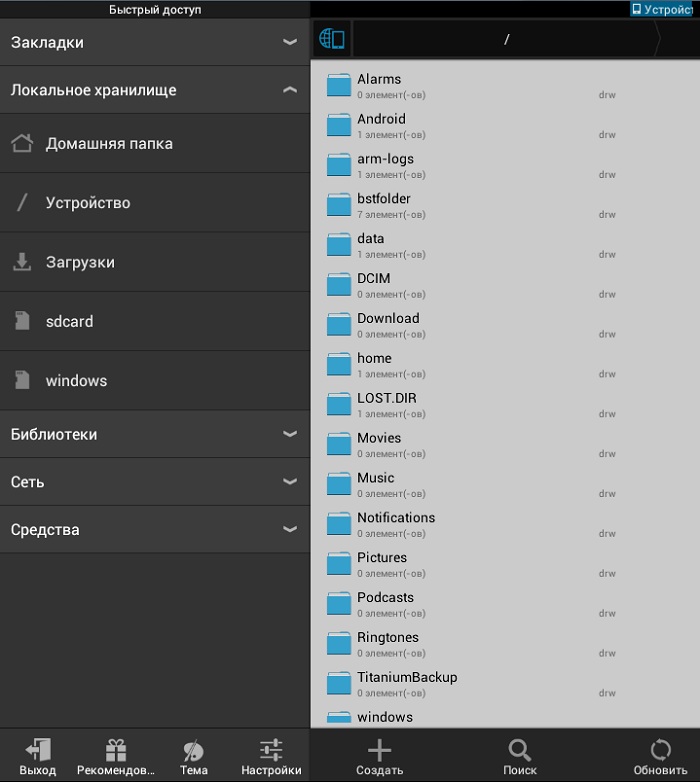
Verta apsvarstyti pagrindinius programos skirtukus:
- „Ženklai“. Čia galite pamatyti visus aplankus ir failus, kad būtų galima greitai skambinti. Norėdami dar kartą grįžti prie jų, spustelėkite vieną iš žymių.
- "Patalpos". Daugybė papildomų įrankių, skirtų dirbti su „Android“. Atminties valdymas, atsisiuntimai, tinklų tvarkyklė, šaknies laidotojas ir dar daugiau.
- "Net". Nustatykite tinklą, kurio failai bus rodomi.
- "Bibliotekos". Greita prieiga prie pagrindinių vartotojo bibliotekų. Tai yra aplanko pavadinimo analogas
Trumpai sugalvojote, kaip naudoti ES laidininką „Android“. Kaip matai, tam nereikia daug pastangų. Pradedantysis gali lengvai susitvarkyti, nes programos sąsaja yra įkalinta už beveik visus poreikius, kurie jau yra „iš dėžutės“. „Google Play“ galite rasti turtingą programos temų pasirinkimą. Jie padės tiems, kurie dėl tam tikrų priežasčių neatitinka dirigento išvaizdos.
Judantys failai
Failų perkėlimas programoje yra lengva. Norėdami tai padaryti, laikykite pirštą ant failo ar aplanko ir palaukite parodos elemente. Jei reikia, galite pasirinkti kelis elementus panašiai. Jei pasirinktas vienas elementas - visi šie.
Naudojant ES laidininką, kaip perkelti failus iš aplanko į aplanką? Meniu rasite mygtuką „Perkelkite į ... Visi atrinkti elementai bus perkelti į jį.
Kitos galimybės
ES gestai taip pat yra gerai įgyvendinti. Galite sukonfigūruoti naudodami pagrindinio meniu taškus. Kai gesto režimas bus įjungtas, ekrane pamatysite apvalų elementą, kuris parodys, kur turėtumėte įvesti gestą. Gestai gali būti užprogramuoti ir jiems suteikiami sunkumai - svarbiausia yra tai, kad prisimenate derinį. Laikui bėgant jūs lengvai išsiaiškinsite, kaip įdiegti gestus. Įvairios failų tvarkyklės funkcijos.
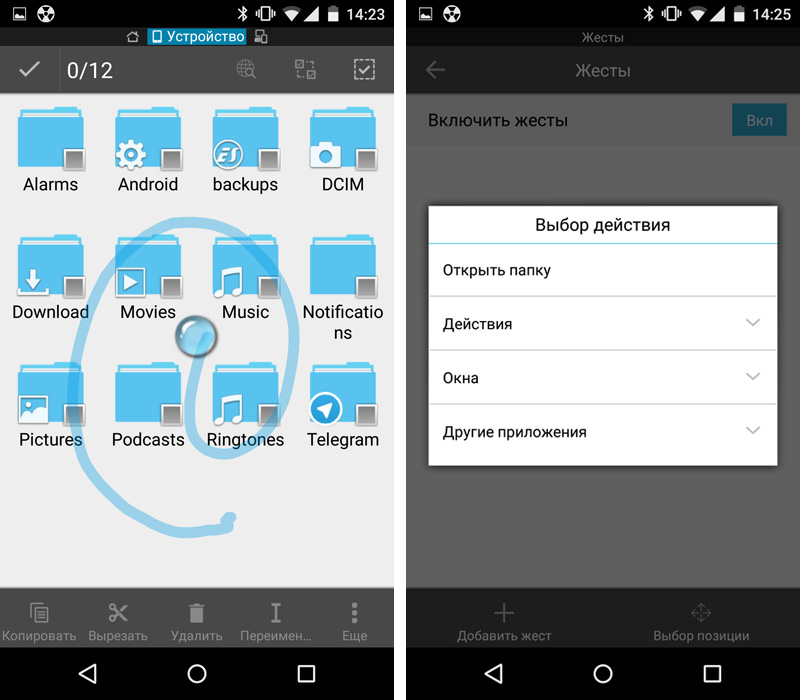
Apie tai, kaip paleisti ES laidininką „Android“, mes jau kalbėjome. Kai kurie šio failų tvarkyklės elementai yra įdiegti taip, kad būtų galima pradėti automatiniu režimu. Tai gali būti šiukšlių valymo priemonės, garso ir vaizdo grotuvai bei kitos vienodai naudingos programos.
Es „Android Explorer“ buvo paprastas. Kaip naudoti kitas panašias programas, galite išsamiai perskaityti mūsų svetainės puslapiuose. Jei turite klausimų arba norite ką nors aptarti su kitais vartotojais - sveiki komentare!
- « Žaidimo iš „WinRar“ archyvo diegimas
- Spausdintuvo „HP Laserjet Pro MFP M125RA“ diegimas ir konfigūracija »

